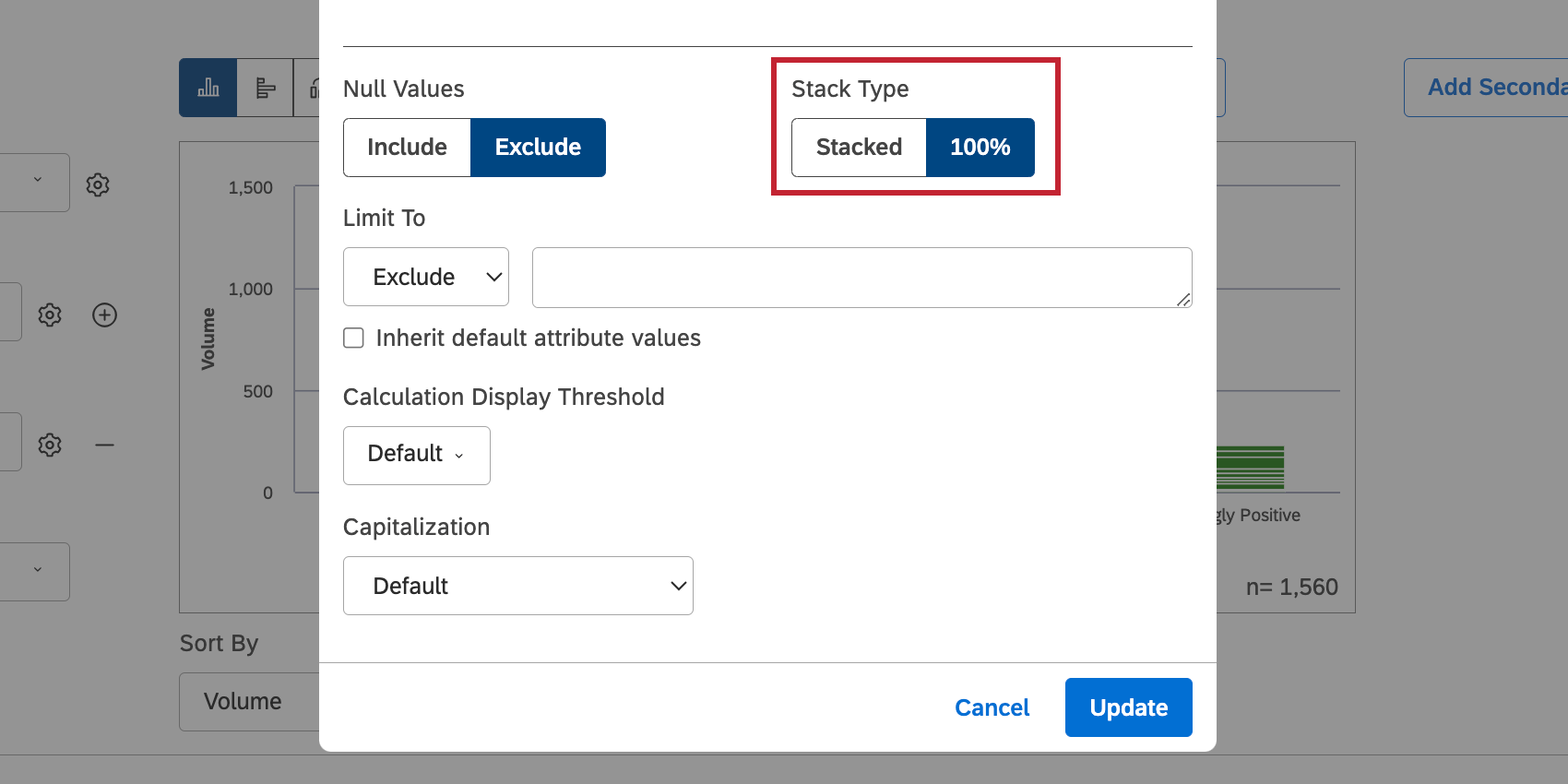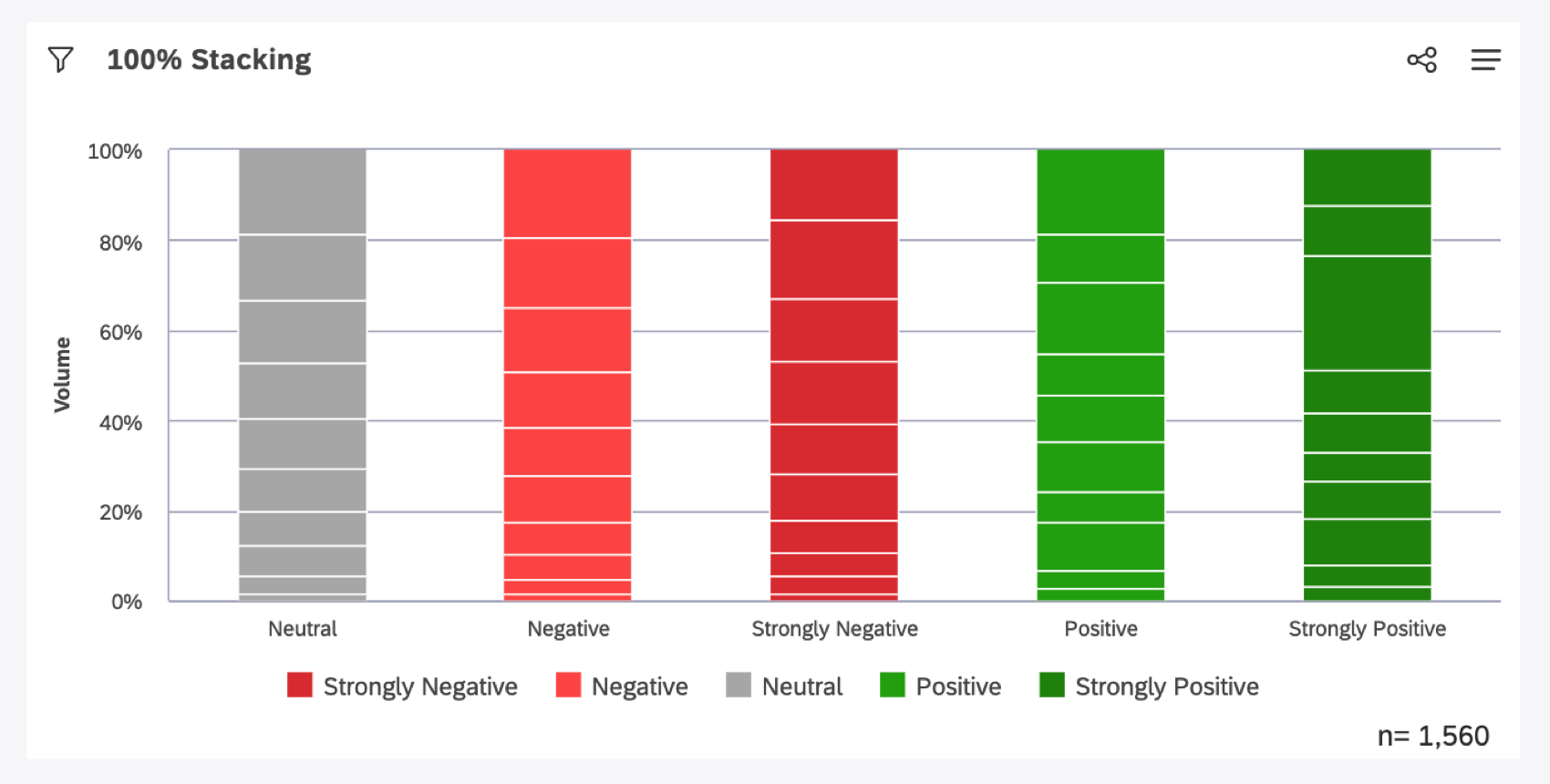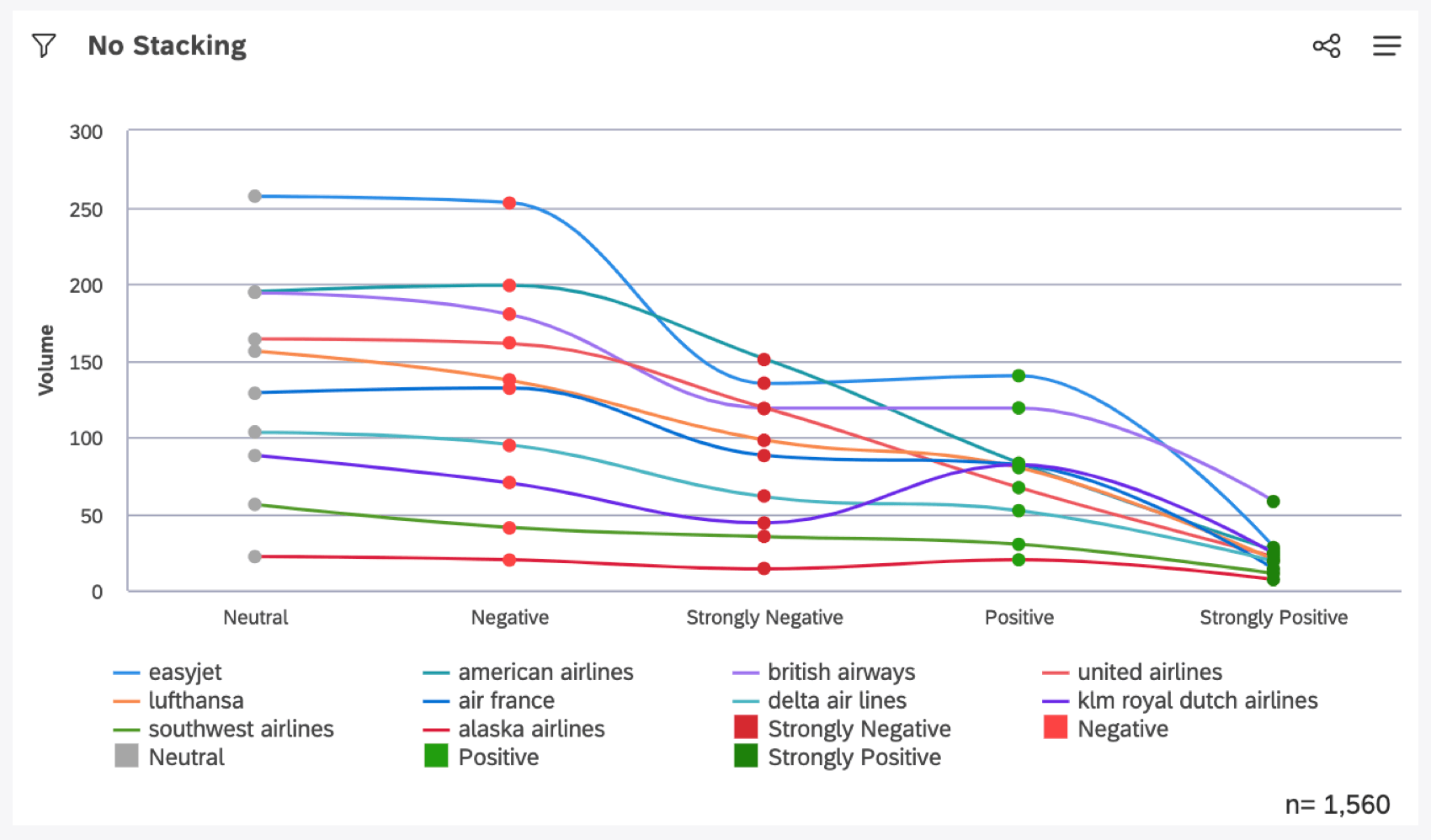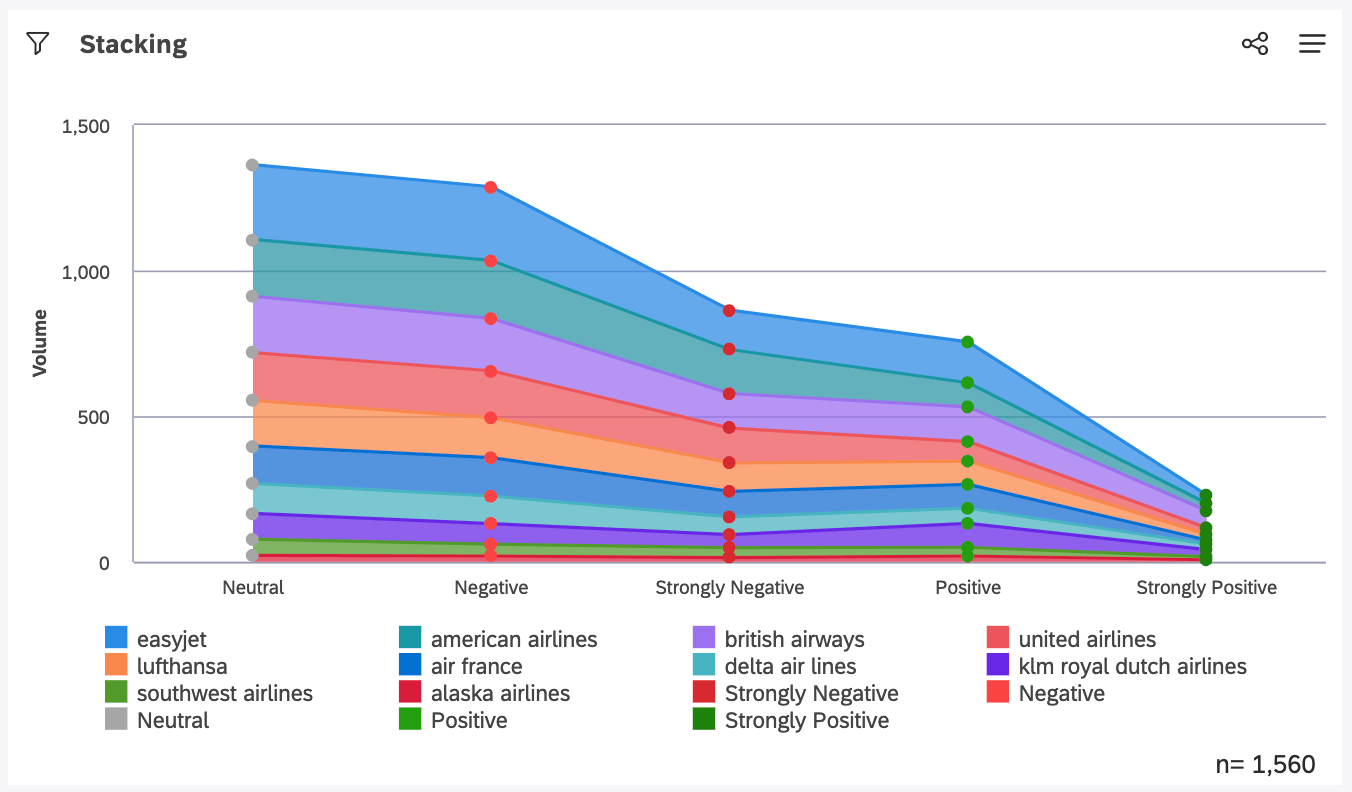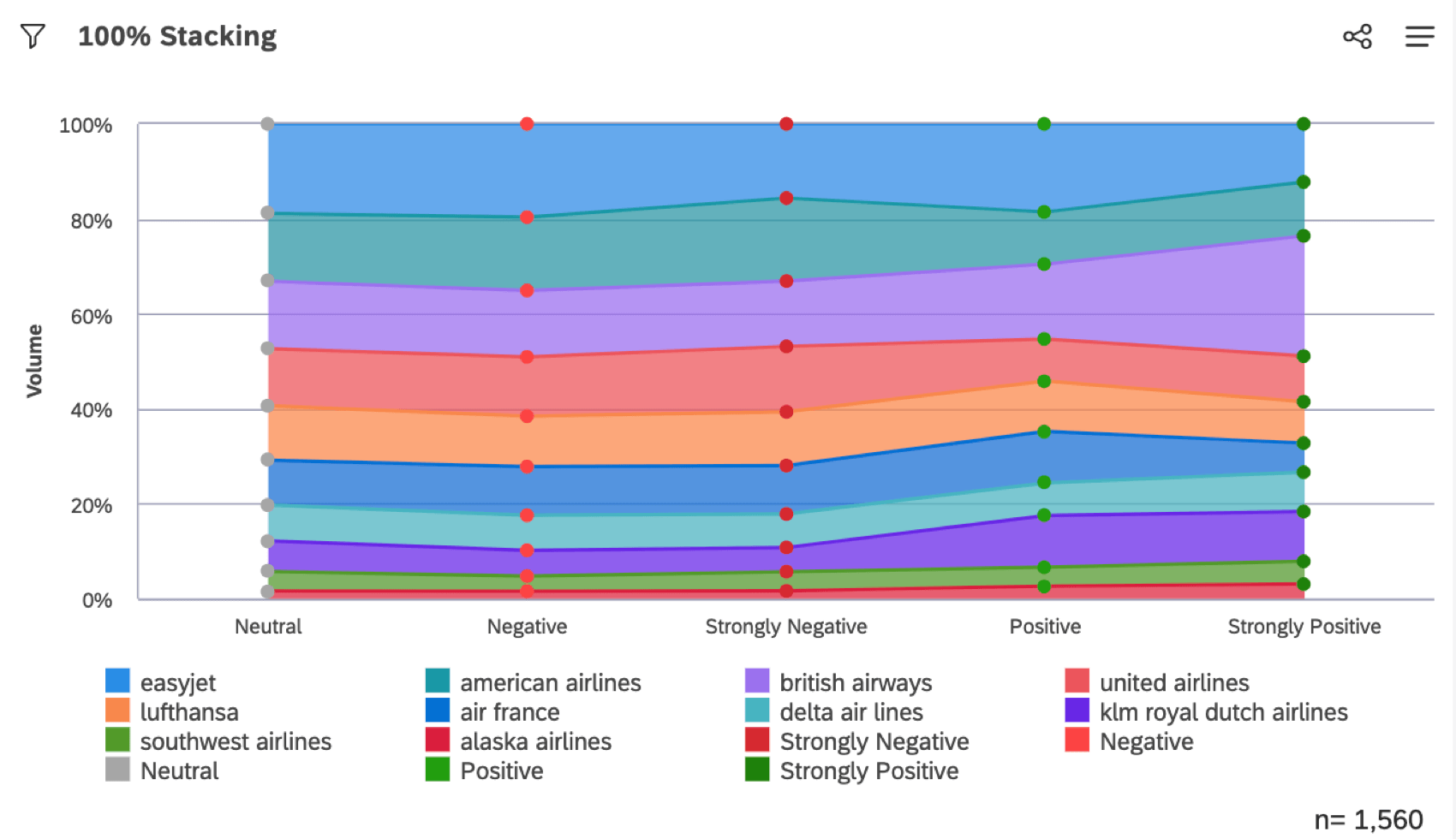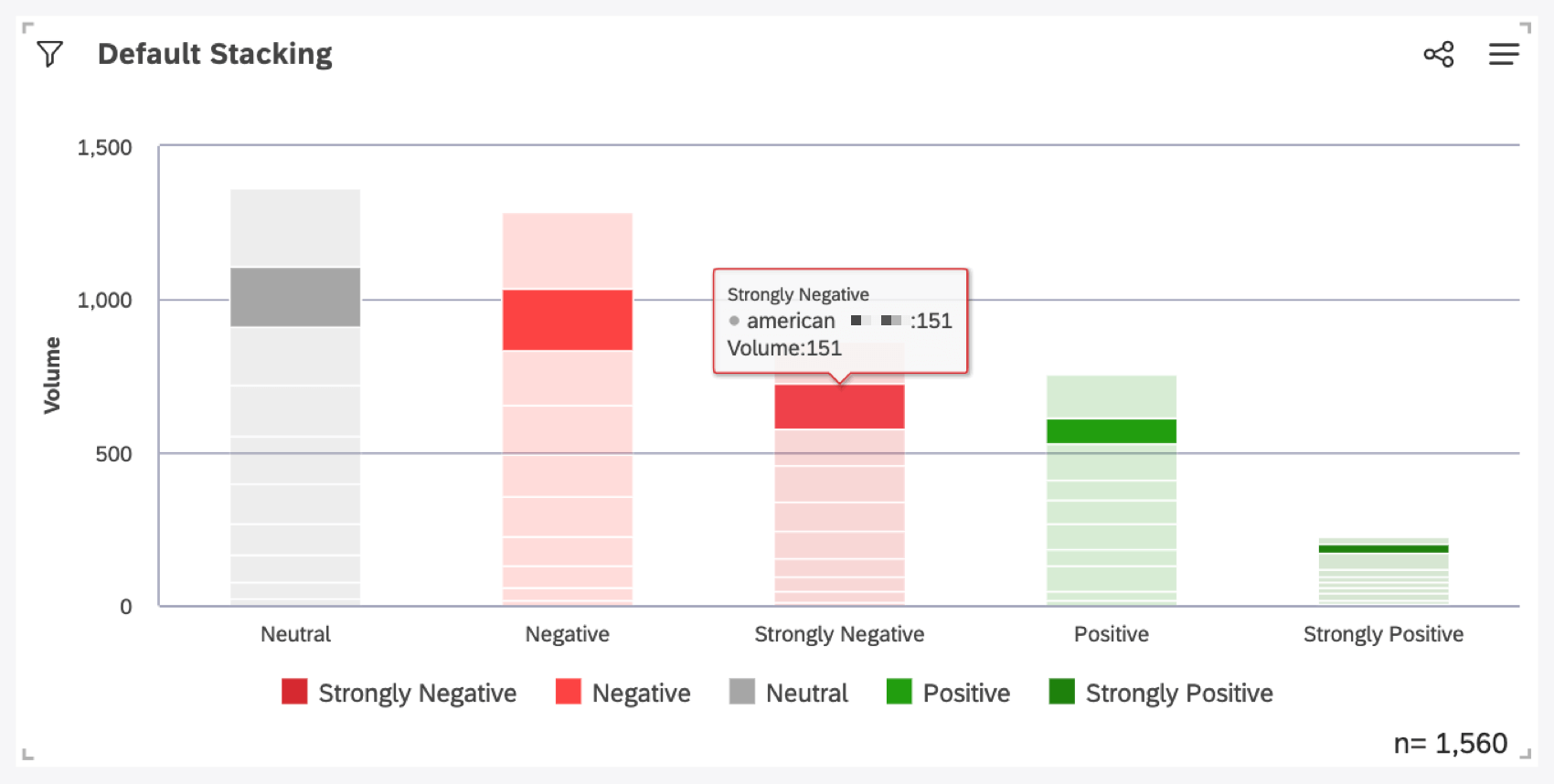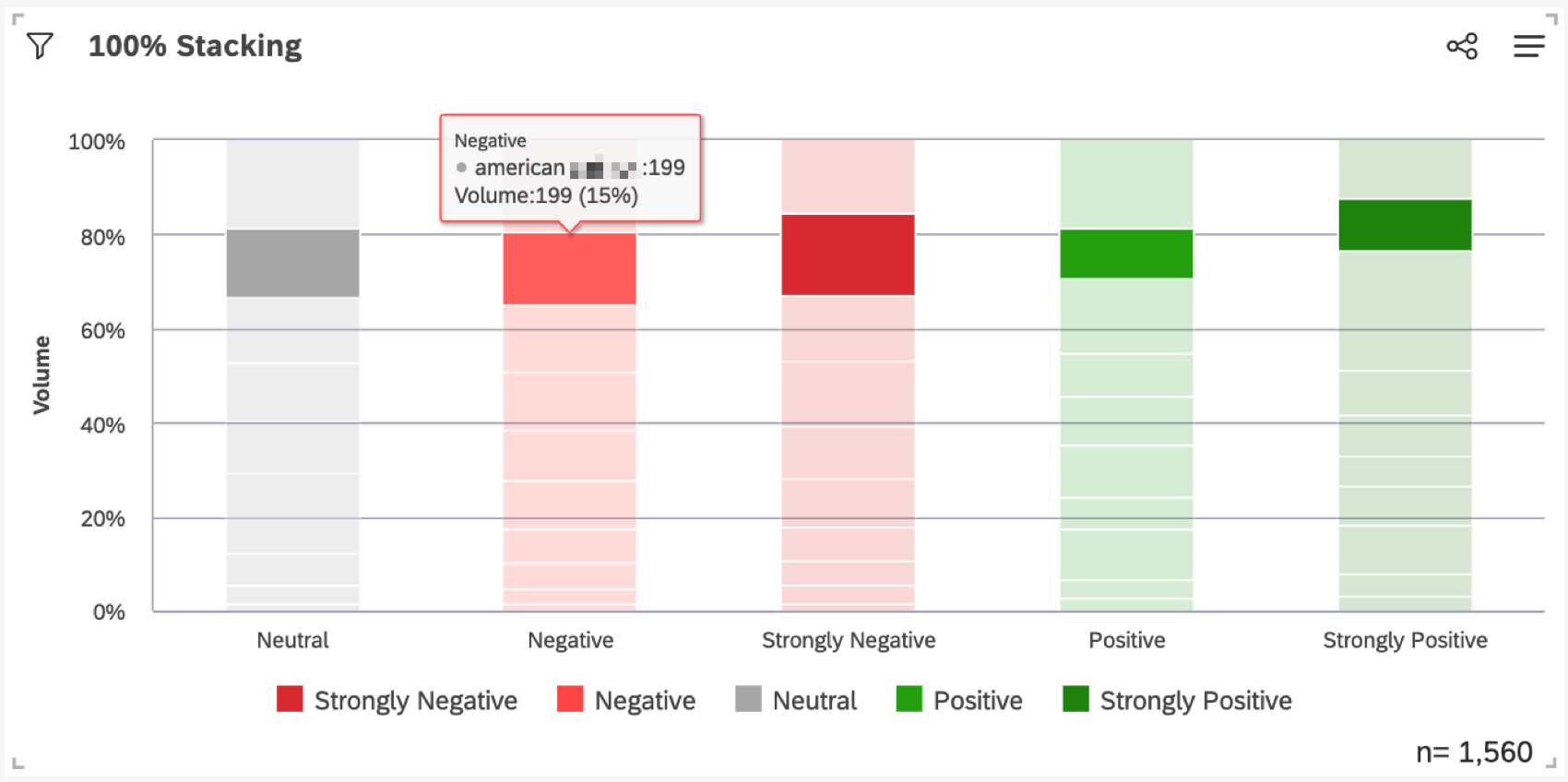100 Percent Stacking (Estúdio)
Sobre o 100% Stacking
o empilhamento de 100% é baseado em porcentagem, o que facilita a visualização da diferença relativa entre as pilhas dentro de cada agrupamento de dados.
Ativação de 100% de empilhamento
o empilhamento de 100% pode ser ativado em diferentes locais, dependendo do widget que você estiver usando:
- widget de barra: Clique na engrenagem avançar do campo Stacked (Empilhado ).
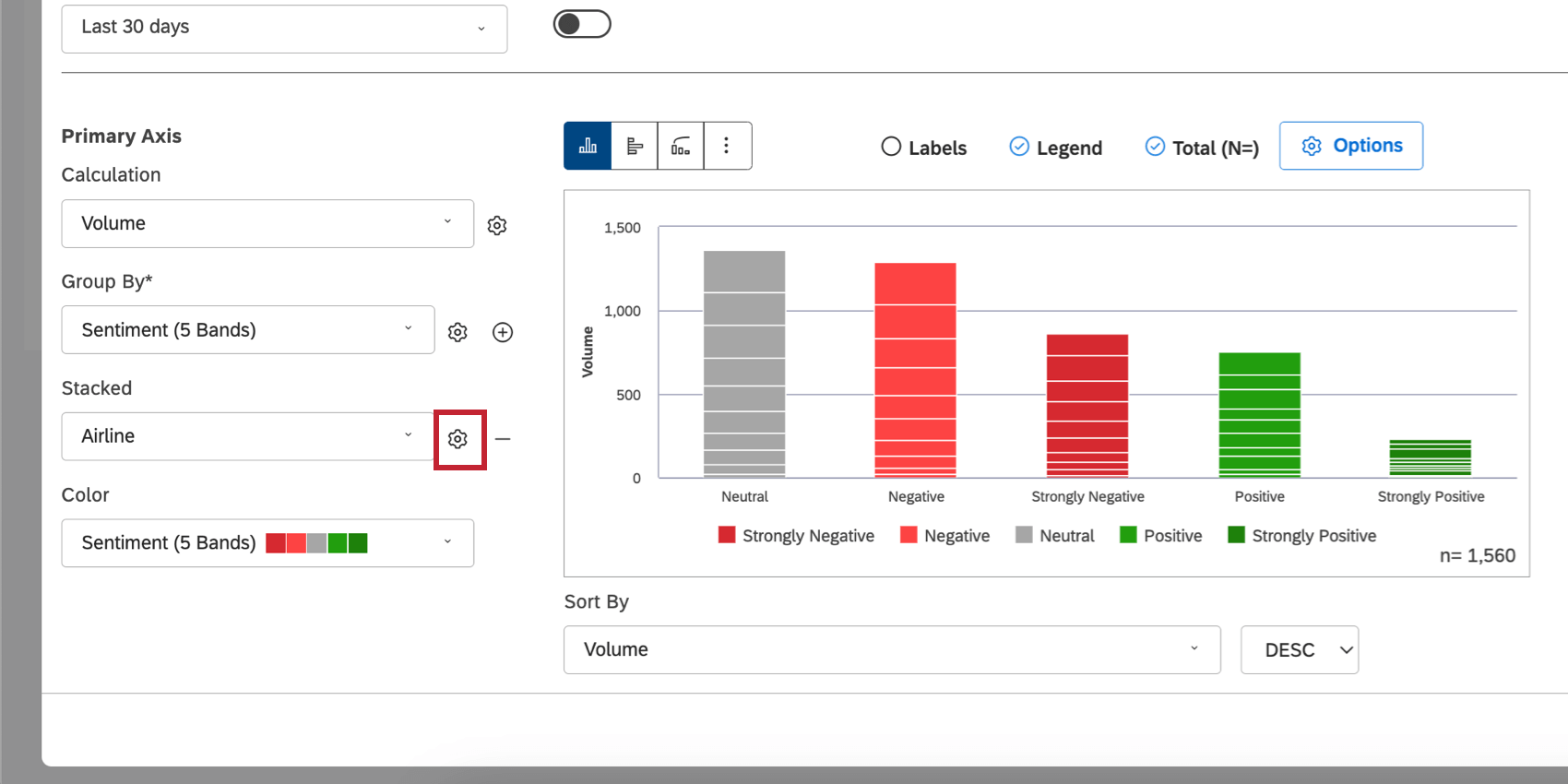
- widget de linha: Clique na engrenagem avançar do campo Série .
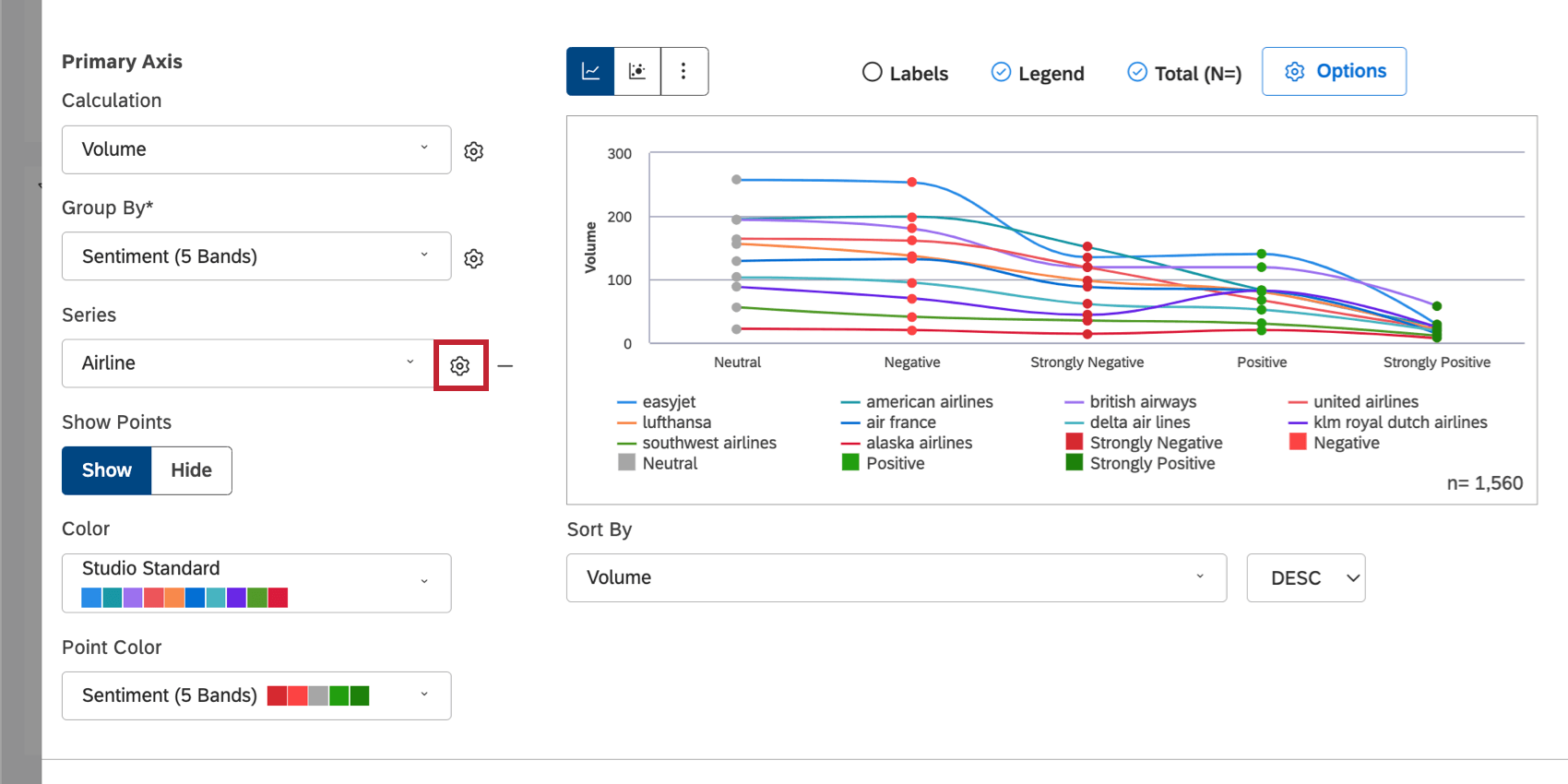
Em Stack Type (Tipo de pilha), selecione 100%.
Empilhamento padrão vs. 100% de empilhamento em widgets de barra
Quando o tipo de pilha é definido como Empilhado (o padrão), o empilhamento é baseado no Cálculo definido em seu widget. O empilhamento padrão é melhor se você quiser comparar agrupamentos de dados individuais, como cidades.
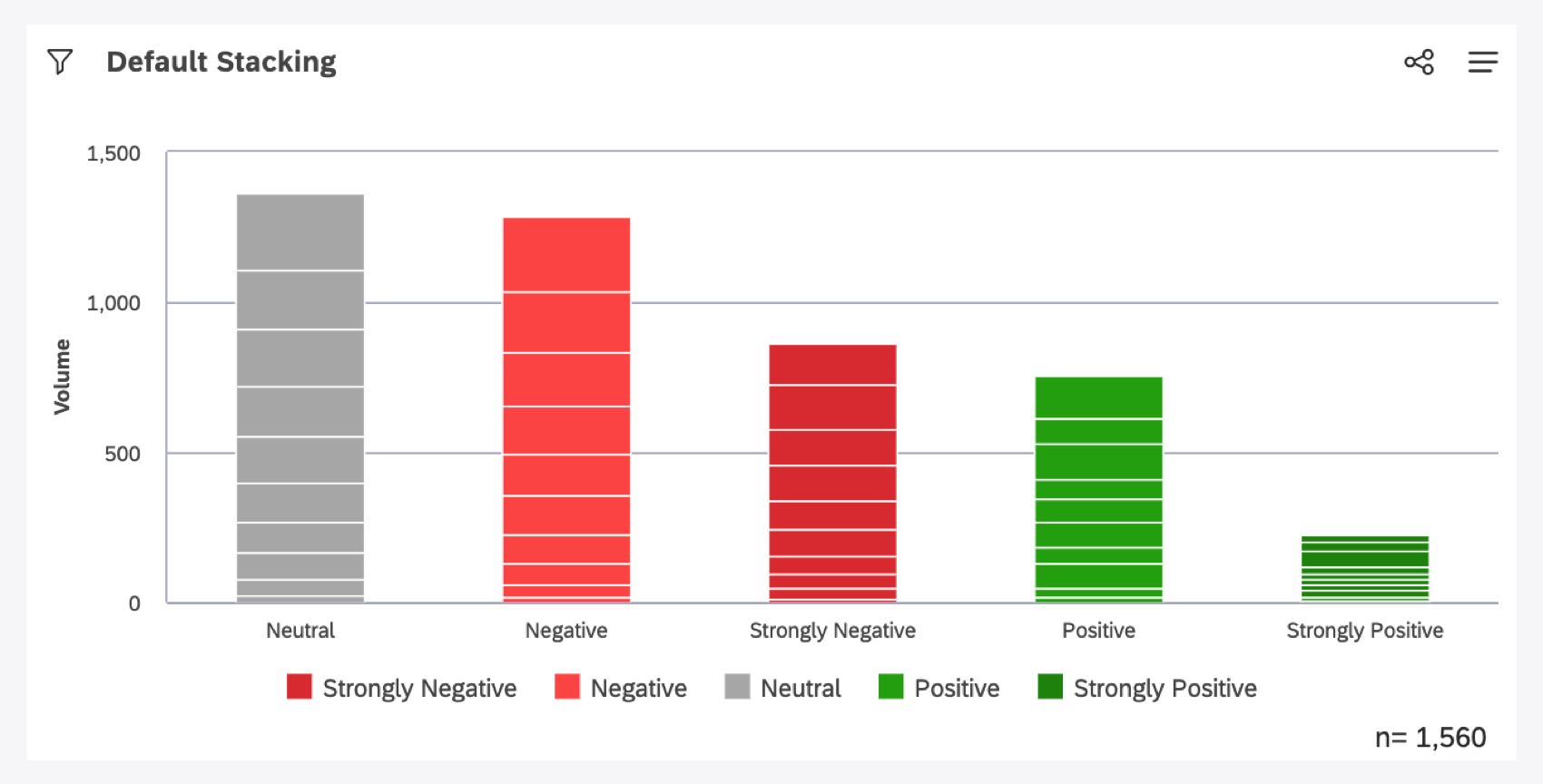
Quando o tipo de pilha é definido como 100%, o empilhamento é baseado em porcentagem. Essa opção é preferível se você quiser ver a diferença relativa entre as pilhas dentro de cada grupo de dados.
Criação de um gráfico de área empilhada
Ao aplicar o empilhamento a um widget de linha, você cria um gráfico de área empilhada.
Por padrão, quando o tipo de pilha estiver definido como None, você verá um widget de linha.
Quando o tipo de pilha estiver definido como Empilhado, a área abaixo de cada linha será destacada para enfatizar ainda mais a diferença entre as linhas.
Quando o tipo de pilha é definido como 100%, a área destacada é baseada na porcentagem.
Leitura de dicas de ferramentas em gráficos 100% empilhados
Quando você passar o mouse sobre um ponto de dados ou segmento, uma dica de ferramenta mostrará todos os cálculos relacionados. Isso inclui os cálculos selecionados para o eixo primário e secundário (se houver), bem como o volume de documentos.
Observe que, quando o empilhamento de 100% é usado, XM Discover calcula um valor adicional que aparece na dica de ferramenta como uma porcentagem, juntamente com os cálculos widget e o volume. Essa porcentagem fornece uma representação numérica do tamanho do grupo empilhado em relação à barra completa. É a soma dos volumes de cada grupo empilhado dividida pelo volume total da barra.